Kako poboljšati kvalitetu videa na Facebooku [Krajnji vodič]
Facebook je jedna od najkorištenijih platformi društvenih medija u cijelom svijetu. Danas ima ukupno 2.630.000.000 korisnika. Nedvojbeno je dosegao više korisnika jer je pružao bolju uslugu. Facebook se obično koristi za dijeljenje i učitavanje sadržaja poput slika i videa. Ako se pomičete preko aplikacije koristeći svoj račun, vidjet ćete mnogo trenutaka koje su snimili vaši prijatelji i pratitelji. Pritom omogućuje korisnicima da reagiraju lajkom, srcem, komentiraju i dijele objavu.
Jeste li ikada razmišljali zašto korisnici dobivaju tisuće lajkova kada objavljuju video sadržaj? Kao odgovor na vaše pitanje, imaju bolju kvalitetu videa koja pruža bolje iskustvo gledanja. Kvaliteta videa igra značajnu ulogu u dobivanju video izlaza bolje kvalitete. Uz to morate osigurati prijenos videozapisa bolje kvalitete. Ovaj će post pružiti pojedinosti o kako prenijeti video zapise visoke kvalitete na Facebook. Također, pružit će aplikaciju za poboljšanje videozapisa koju možete koristiti za poboljšanje kvalitete videozapisa. Nastavite čitati kako biste saznali više o ovim informacijama.

SADRŽAJ STRANICE
Dio 1. Kako poboljšati kvalitetu videa za Facebook
1. Vidmore Video Converter
Ako želite program koji može raditi bez interneta, možete se osloniti na njega Vidmore Video Converter. Ovaj program ne zahtijeva internetsku vezu da izvrši vaš zadatak. Jedino što trebate učiniti je preuzeti program na svoje računalo. Ovaj program ima intuitivno sučelje koje je lako razumjeti i svladati. Čak i ako ste prvi put u uređivanju videa, možete jednostavno koristiti opcije uređivanja i ugrađene značajke. Ovaj program ima brojne ugrađene značajke kao što su pretvarač, gotove teme, alati za izradu kolaža i odjeljak pun alata.
Video Enhancer je jedan od alata iz tog odjeljka koji vam može pomoći da poboljšate kvalitetu videa. Sastoji se od sljedećih ključnih značajki koje mogu poboljšati kvalitetu videa. Ove ključne značajke su veća razlučivost, optimizirana svjetlina i kontrast, uklanjanje video šuma i podrhtavanje videa. Nakon što omogućite ove četiri ključne značajke, možete dobiti video bolje kvalitete koji želite prenijeti na svoj račun društvenih medija. Pridružite nam se da vidite kako poboljšati kvalitetu videa na Facebooku pomoću ovog programa.
Korak 1. Preuzmite i instalirajte Vidmore Video Converter
Preuzmite i instalirajte program na svoj stolni uređaj, bilo da koristite Mac ili Windows. Nakon što je instalacija gotova, pokrenite program za potpuni pristup.
Korak 2. Odaberite Video Enhancer
Kada se program otvori, idite na Kutija s alatima karticu i pronađite Video Enhancer od predstavljenih alata.
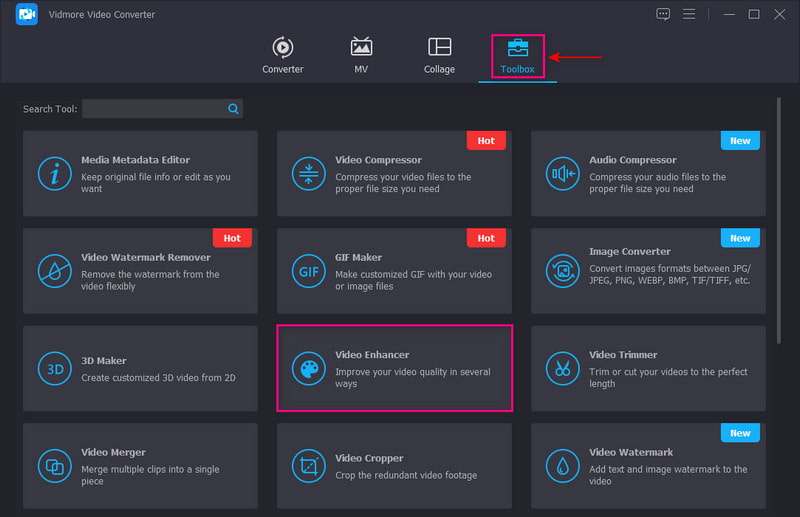
Korak 3. Prenesite videozapis u Video Enhancer
Udari (+) za prijenos vašeg videozapisa u program. Odaberite videozapis iz mape na radnoj površini kako biste poboljšali kvalitetu videozapisa. Nakon toga će vas odvesti na drugi zaslon.
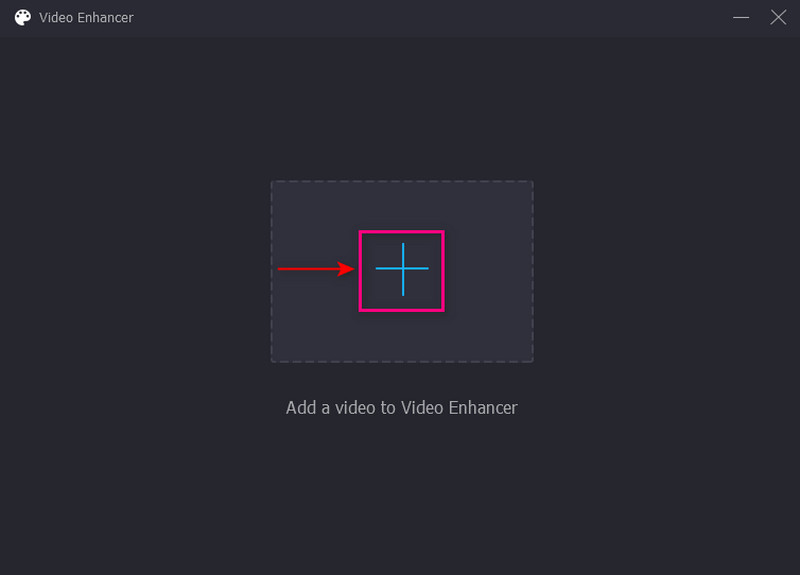
Korak 4. Poboljšajte kvalitetu videa
Novootvoreni zaslon predstavlja vam sljedeće ključne značajke koje vam mogu pomoći da poboljšate kvalitetu videa. Ove ključne karakteristike su Smanjite podrhtavanje videa, uklonite šum videa, optimizirajte svjetlinu i kontrast i povećajte razlučivost. Stavite kvačicu pokraj četiri ključne značajke da biste ih omogućili. Osim toga, postavite Razlučivost na temelju vaših preferencija, što može biti faktor u stvaranju visokokvalitetnog videozapisa.
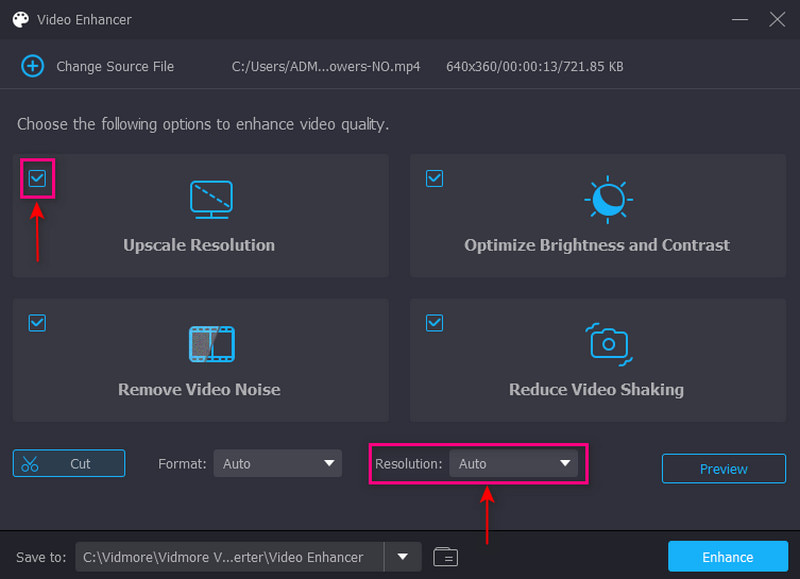
Korak 5. Spremite poboljšanu kvalitetu videa
Nakon što se smjestite, pritisnite Poboljšajte gumb za početak procesa poboljšanja. Vaš će se videozapis spremiti u mapu na radnoj površini. Nakon toga, vaš je video spreman za prijenos na vaš Facebook račun.
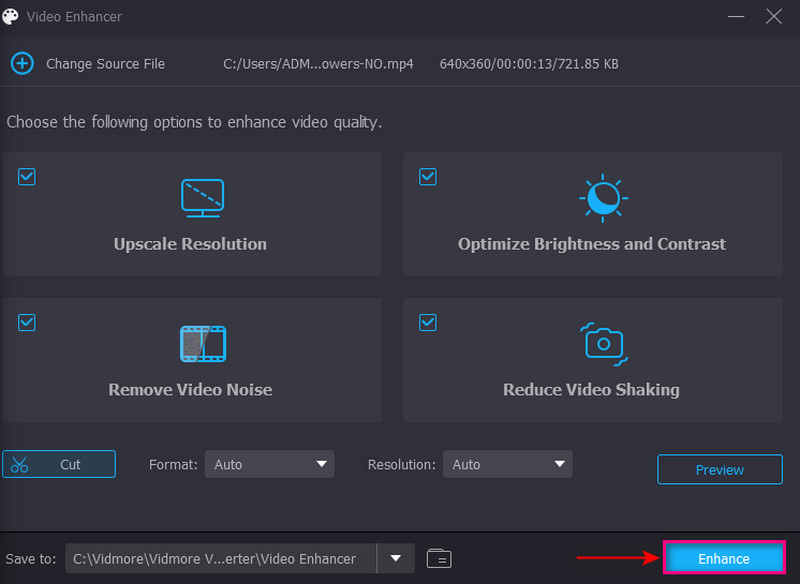
2. VideoShop
VideoShop je mobilna aplikacija za više platformi koja može poboljšati vaš video. Ima opcije uređivanja kao što su obrezivanje, primjena glazbe i zvučnih efekata te usporeno i ubrzano kretanje. Ovaj pojačivač videozapisa omogućuje vam promjenu osnovnih efekata kao što su svjetlina, kontrast, temperatura, zasićenost itd. Osim toga, možete poboljšati kvalitetu videozapisa odabirom veće razlučivosti iz procesa izvoza. Prijeđite na vodič s uputama u nastavku da biste saznali kako poboljšati kvalitetu videozapisa pomoću ove aplikacije.
Korak 1. Prije svega, preuzmite i instalirajte aplikaciju na svoj mobilni uređaj. Nakon dovršetka postupka instalacije pokrenite aplikaciju za početak.
Korak 2. Na zaslonu pritisnite Uvezi isječak gumb za dodavanje videozapisa kojem želite poboljšati kvalitetu. Nakon toga pritisnite gumb Prilagodi zaslon kako biste promijenili svjetlinu, kontrast, zasićenost i još mnogo toga.
3. korak Nakon što se smjestite, pritisnite Označite, što vas vodi do opcija spremanja. Nakon toga pronađite odjeljak Rezolucija i odaberite višu rezoluciju za ugradnju u svoj videozapis. Kada završite, nastavite sa spremanjem poboljšane kvalitete videozapisa. Nakon toga ga možete prenijeti na svoj Facebook račun i podijeliti sa svojim prijateljima i pratiteljima.
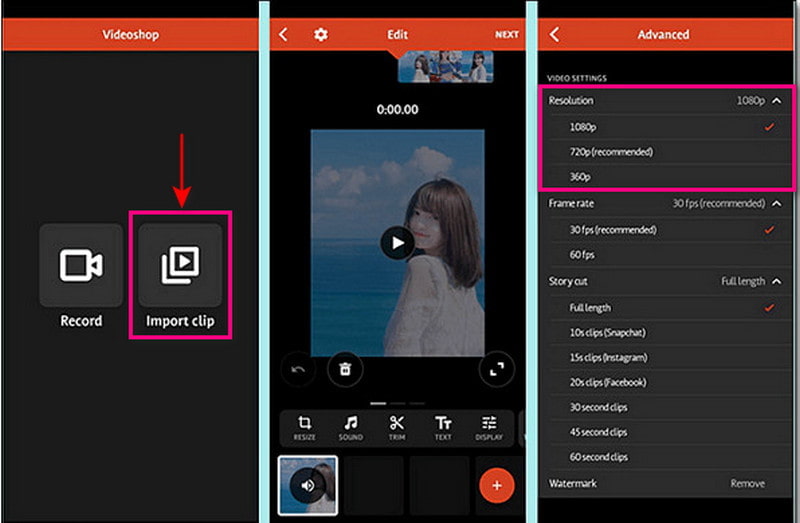
Dio 2. Savjeti za korištenje Facebooka
Ovaj dio će pružiti savjete o tome kako postaviti video visoke kvalitete na Facebook. Promjenom jedne postavke možete započeti s prijenosom videozapisa u izlazu visoke razlučivosti. U nastavku su smjernice za prijenos videozapisa bolje kvalitete.
Korak 1. Otvorite svoj Facebook račun i idite na izbornik ikona. Izbornik uključuje vašu profilnu sliku s tri vodoravne crte u donjem desnom kutu zaslona.
Korak 2. Pomaknite se prema dolje i kliknite Postavke i privatnost opcija. Zatim kliknite Postavke, pomaknite se prema dolje i odaberite Mediji, što vas vodi do Video zapisi i fotografije stranica postavki.
3. korak Krenite prema Kvaliteta videa opciju i osigurajte da omogućite Optimizirano.
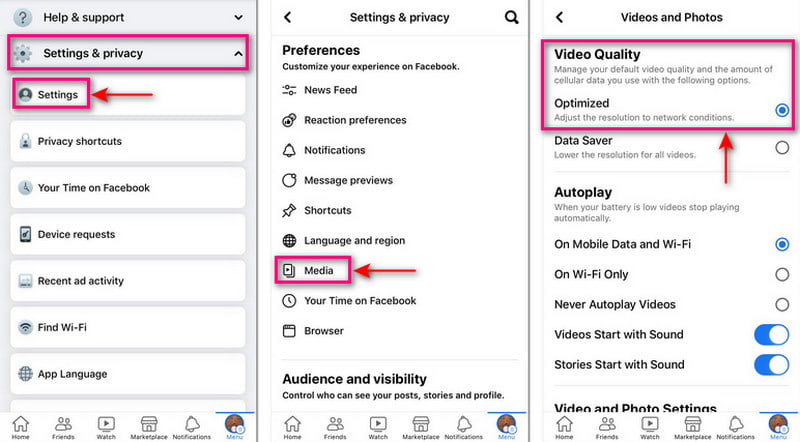
Uz ovu postavku, Facebook će poboljšati kvalitetu vaših videa na temelju toga koliko je brza ili stabilna vaša internetska veza. Ako imate jaku internetsku vezu, Facebook će prenijeti vaše videozapise u najvišoj mogućoj kvaliteti. Promjena kvalitete videozapisa na Facebooku može vam pomoći u postizanju cilja objavljivanja videozapisa bolje kvalitete.
Dio 3. Često postavljana pitanja o kvaliteti videa na Facebooku
Kako mogu popraviti videozapise niske kvalitete na Facebooku?
Vaš se videozapis čini loše kvalitete na Facebooku ili bilo kojoj platformi društvenih medija zbog kompresije. Platforma mora komprimirati vaš video kako bi uštedjela prostor na poslužitelju, što se obično događa bilo kojoj platformi.
Zašto su moji prijenosi na Facebook niske kvalitete?
Facebook sažima, mijenja veličinu i formatira slike ili videozapise kako bi omogućio brže učitavanje stranice i uštedio prostor na svojim poslužiteljima.
Koja je najveća kvaliteta videa na Facebooku?
Razlučivost videa trebala bi biti najmanje 1080P ili manje. Facebook podržava veličine datoteka do 10 GB, a video zapisi ne smiju prelaziti 240 minuta.
Učitava li Facebook u 4K?
Facebook ne podržava video u 4K rezoluciji. Može držati samo razlučivost od 1080 ili manje, a datoteke do 10 GB nisu podržane. Ako imate veću videodatoteku te lošu i sporu internetsku vezu, trebat će vremena za prijenos.
Zaključak
Facebook je jedna od aplikacija u pokretu kada se odmarate i želite malo zabave. Ako želite gledati video sadržaj, Facebook nudi razne video zapise koje postavljaju različiti korisnici. Razmislite o kvalitetnijem videozapisu kada planirate prenijeti videozapis na ovu aplikaciju. Time će vaš video dobiti više lajkova, reakcija i komentara. U ovom ste postu naučili kako poboljšati kvalitetu videa na Facebooku. Također, predstavlja aplikacije za poboljšanje videozapisa koje možete koristiti za poboljšanje kvalitete vašeg videa.


